目录的页码怎么设置和正文的页码一致
时间:2024-10-21 01:59:38 来源:互联网 阅读:
目录的页码怎么设置和正文的页码一致?这个不难,步骤就在下面,大家一起看看吧
1、首先打开Word文件,设置标题。
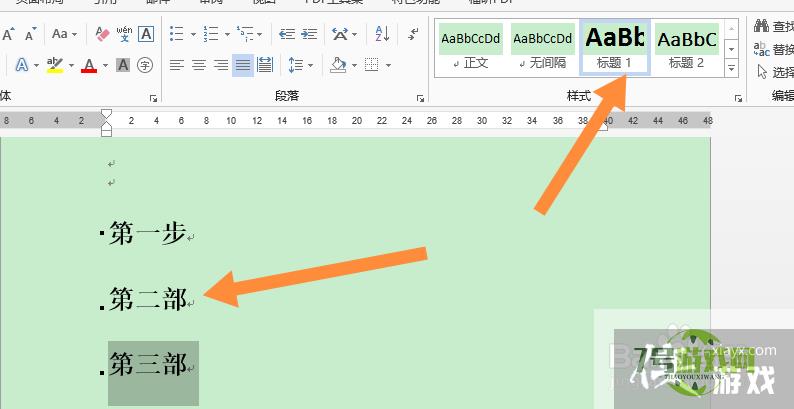
2、然后将光标移至放置目录的地方。
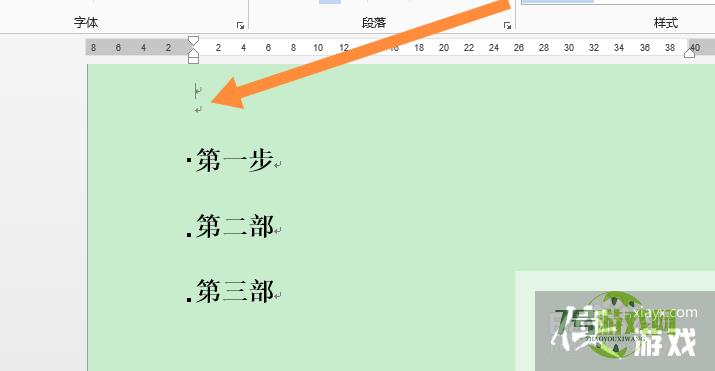
3、然后点击引用的目录。
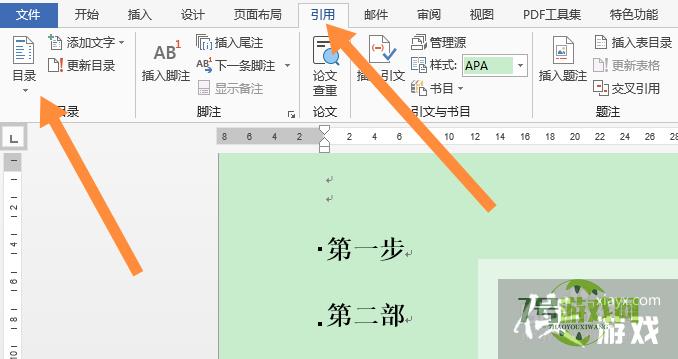
4、然后点击自定义目录。
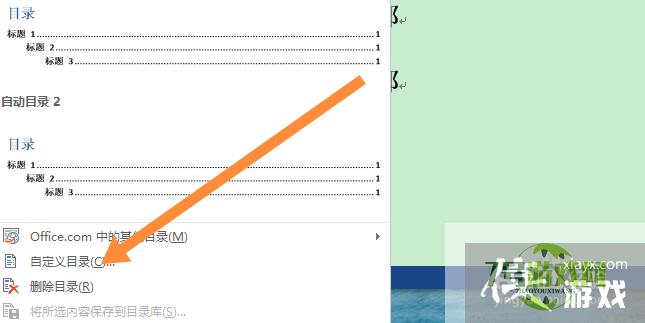
5、然后设置目录,点击确定。
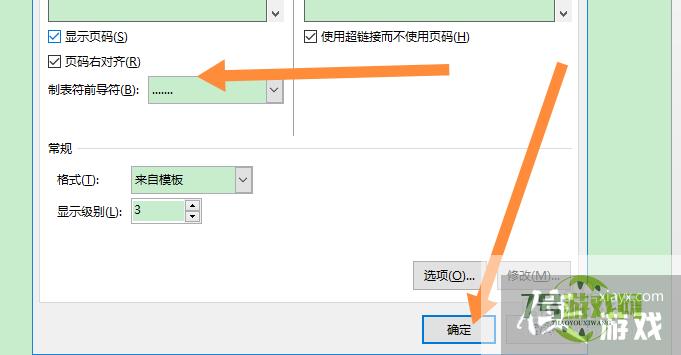
6、最后目录的页码即可与正文的页码一致。
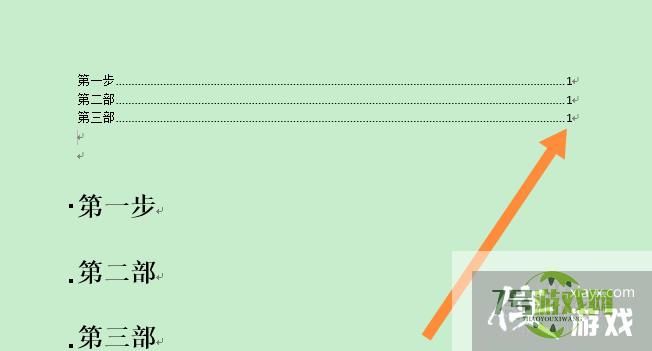
最新更新
更多软件教程
更多-
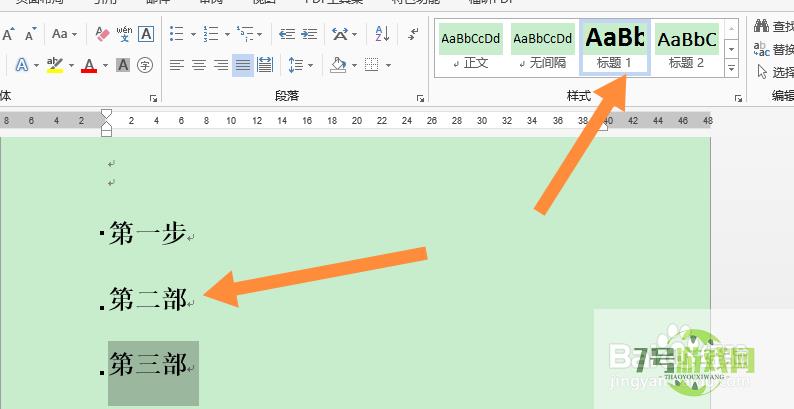
- 目录的页码怎么设置和正文的页码一致
-
互联网
10-21
-
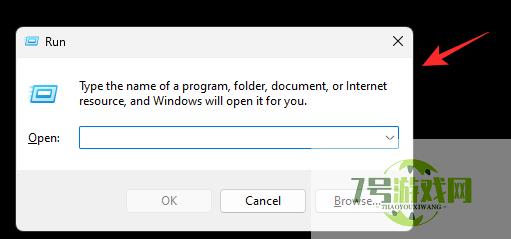
- Win11如何删除任务栏系统托盘的图标缓存
-
互联网
10-21
-

- Win10输入开机密码之后却一直在转圈怎么办?
-
互联网
10-21
-
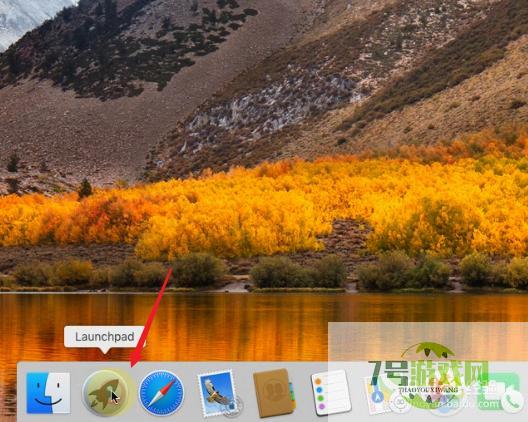
- macos苹果电脑怎么分区硬盘
-
互联网
10-21
-
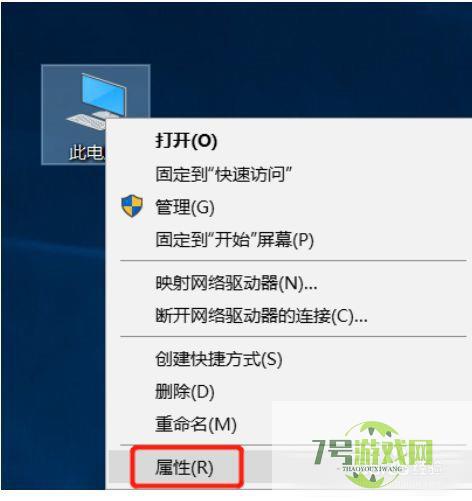
- Win10提示无法删除磁盘卷如何解决
-
互联网
10-21
-
如有侵犯您的权益,请发邮件给3239592717@qq.com











